SketchUp教學,SketchUp被忽略的小技巧(二十九) – 我的模型會轉彎? 介紹好用的彎折工具
您有沒有遇過以下這些情況?
想要設計出曲線造型的物件、想要繪製陽台欄杆、想要在圓弧牆面開一扇窗,
明明在現實中都不是很難完成的工法,換成電腦繪圖卻很難設計呢?
(總不能跟工班師傅說,這個窗我用電腦不會畫,然後默默地開啟網路照片說「這邊就是安裝這種窗戶」…)
只要您好好地鎖定這個部落格,我們都會定期釋出實用的小技巧,幫助各位建築師、設計師來快速地完成您們的工作。
今天要介紹的工具是「CLF Shape Bender」!
要介紹之前,我們先來看幾張圖片,了解這 Shape Bender 到底運用在哪。
- 彎曲長椅
- 陽台欄杆
看了以上兩張照片,是否心中大為振奮,總算要學到這招了呢?
以下我們就來逐步說明 Shape Bender 的使用方法吧。
- 長凳示範
1. 首先繪製一條與長椅等長的線段且元件與線段務必平行於X軸(紅色軸)。
ps. 繪製線段時可描於椅面兩端較容易操作
2. 依照圖片所示步驟,
點選物件(物件需群組或轉為元件)→點選Shape Bender工具→點選直線→最後點選欲套用之曲線或彎折線。
ps. 第四步驟之曲線或彎折線必須為「單一」線段,若是多段線段組成,可使用「Weld」工具將其連接成一條線段
3. 使用鍵盤上下方向鍵 ▲、▼ 或者是鍵盤的Home、End鍵選擇起始與終止方向,確定後按下Enter鍵即可。
4. 完成。
- 陽台欄杆
1. 欄杆作法整體上跟長椅相同,只是這條彎折線必須透過 Weld工具將其串成一條單一線段。
ps. 使用滑鼠及ctrl鍵即可選取多段線段
- 彎曲步道
- 波浪文字
- 影片示範(點選網址另開視窗觀看)
https://www.youtube.com/watch?v=NfYvVtkKVKw
影片中圓弧牆面開孔的方法主要是透過「與模型的交集表面指令」來挖出開口。
隨後透過上述所教的方法將其窗戶彎曲成圓弧形狀即可完成。
CLF Shape Bender 下載:
https://extensions.sketchup.com/zh-TW/content/clf-shape-bender
Weld線段連接工具下載:
https://extensions.sketchup.com/zh-TW/content/weld
如果你覺得這些教學資訊相當不錯,記得幫我們按讚並分享給你正在使用SketchUp的朋友們喔~


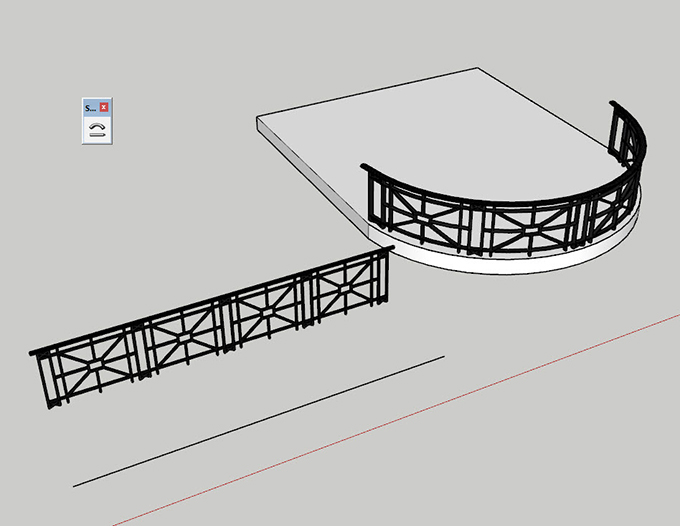

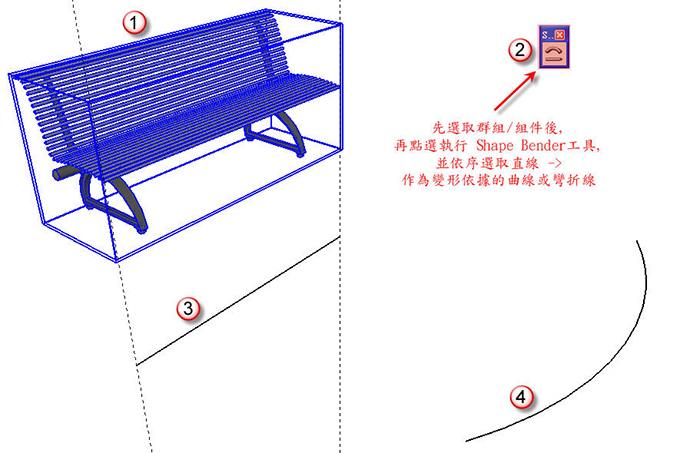
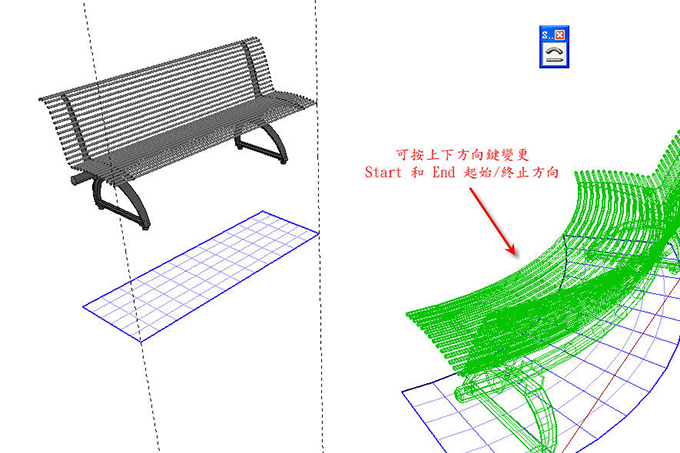

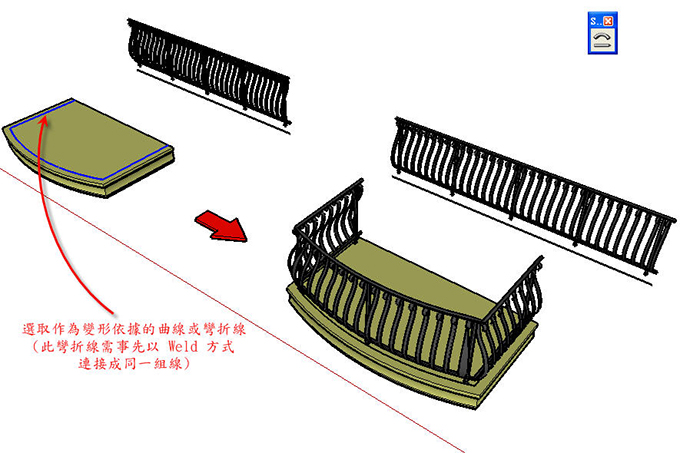

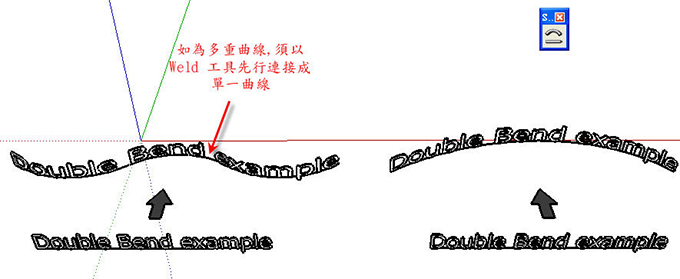
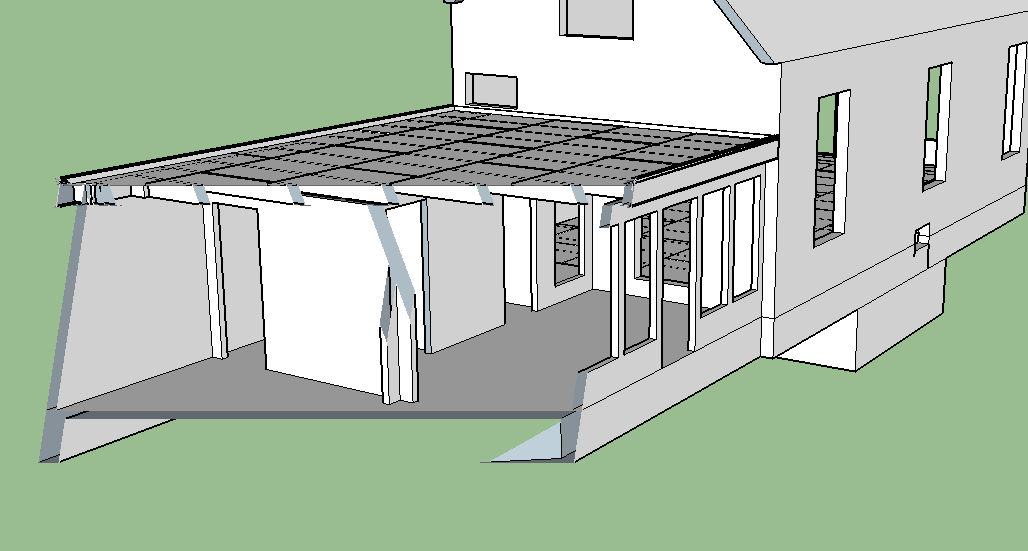
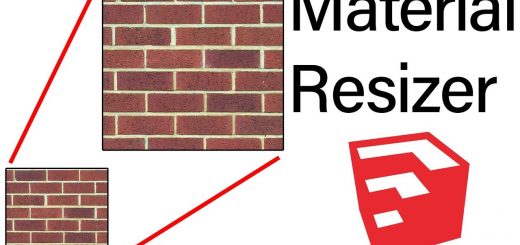

近期留言